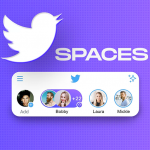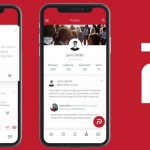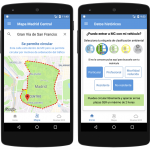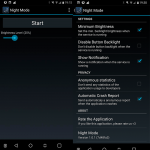Si tienes un teléfono HTC con Windows Phone entonces ya te habrás topado con una aplicación llamada HTC Hub, que nos permite ver los pronósticos del tiempo, las actualizaciones sobre valores bursátiles y las últimas noticias.
HTC Hub es un complemento interesante para Windows Phone, y a continuación te explicamos en detalle cómo configurar las distintas aplicaciones/servicios que ofrece HTC Hub.
Verificar el tiempo
¿Camisa o sweater? Revise el tiempo local en el HTC hub antes de salir.
- En la pantalla de Inicio, deslícese a la izquierda.
- Pulse HTC. Verá el tiempo en su ubicación actual, así como en otras ciudades de todo el mundo.
- Pulse la ubicación actual para abrir la pantalla de información meteorológica y ver pronósticos del tiempo más detallados para su ubicación. O bien pulse otra ciudad para revisar los pronósticos del tiempo.
- En la pantalla Tiempo, pulse los iconos de la parte inferior para ver en pantalla completa o revisar el tiempo por hora.
- Para revisar los pronósticos del tiempo para los próximos días, pulse
 y luego pulse
y luego pulse  .
.
Sugerencia:
- ¿No ve el tiempo en su ubicación actual? Vuelva a la pantalla de Inicio y vaya a Configuración> ubicación para revisar si Servicios de ubicación está activad.
Agregar una ciudad
- En la pantalla Tiempo del HTC hub, desplácese hacia abajo por la lista para ver las ciudades que ya han sido agregadas.
- Pulse
 .
. - Ingrese el nombre de una ciudad o un país. A medida que escribe, se muestran ubicaciones coincidentes.
- Pulse la ciudad que desea agregar.
Cambiar el orden de las ciudades
En la pantalla Tiempo del HTC hub, pulse ![]() > editar.
> editar.
- Presione durante varios segundos
 al final del elemento que desea mover.
al final del elemento que desea mover.
- Cuando la ciudad seleccionada esté resaltada, arrástrela hasta donde desea que aparezca en la lista.
- Pulse listo.
Eliminar Ciudades
- En la pantalla Tiempo del HTC hub, pulse
 > editar.
> editar.
- Pulse cada ciudad que desea eliminar.
- Pulse listo para eliminarlas.
Cambiar la escala de temperatura y otras configuraciones
En la pantalla Tiempo del HTC hub, pulse su ubicación para abrir la pantalla de información meteorológica.
- Pulse
 > Configuración.
> Configuración. - En Escala de temperatura, seleccione Fahrenheit o Celsius.
- Active o desactive los efectos de sonido relacionados con el tiempo y otras opciones.
- Presione
 para aplicar la nueva configuración.
para aplicar la nueva configuración.
Eso es todo. El resto de aplicaciones de HTC Hub se gestionan de manera similar. Si quieres más información sobre el HTC Hub puedes hacer clic aquí.